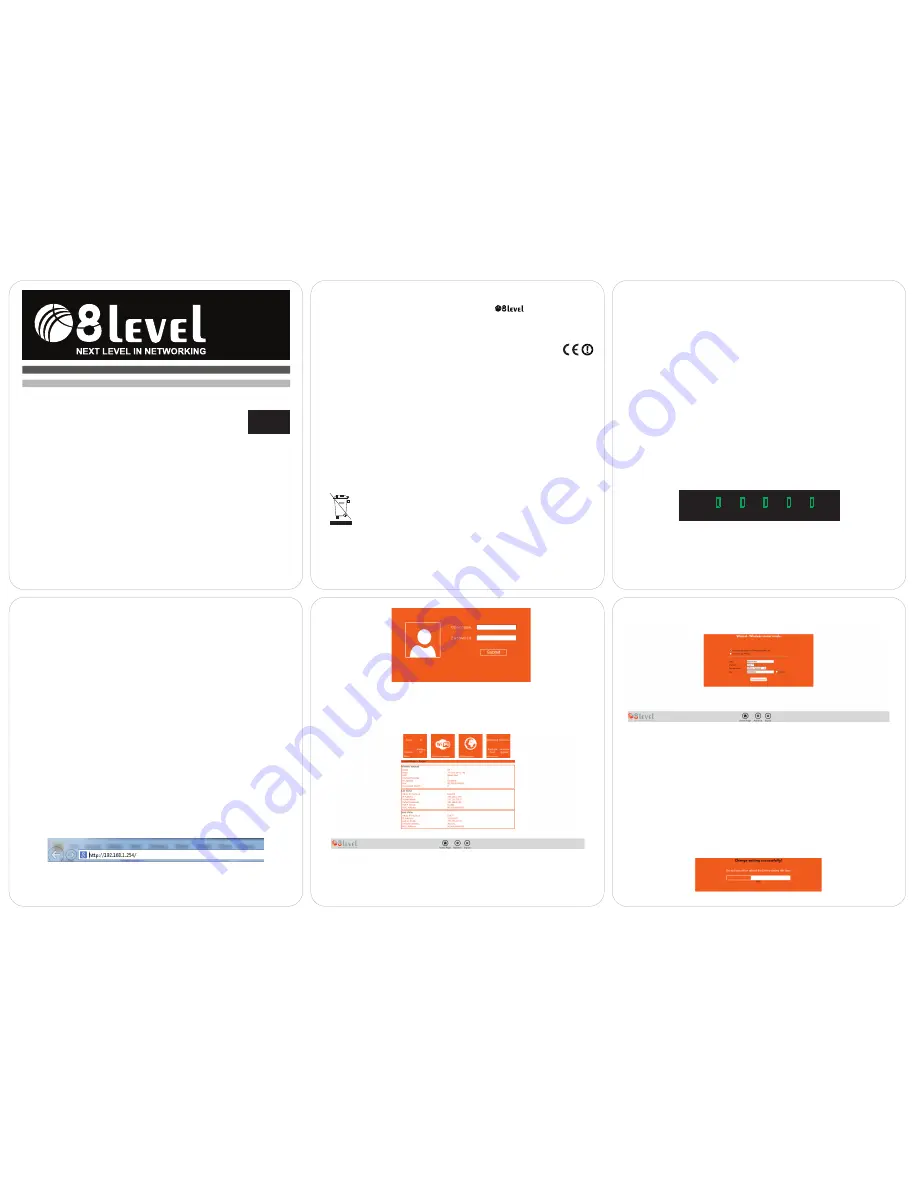
KURZE INSTALLATIONSANLEITUNG
Wireless Router xDSL 300Mbps
WRP-300
DE
V 1.0_20140410
-1-
-2-
-4-
-3-
-5-
VERPACKUNGSINHALT:
- Wireless Router xDSL 300Mbps (WRP-300)
- Ethernet Kabel (RJ-45)
- Kurze Installationsanleitung
- CD
MINDESTANFORDERUNGEN:
- Breitbandmodem (xDSL / Cable) mit Ethernet Port (RJ-45)
- Drahtloser Adapter (Netzwerkkarte) oder Netzwerkkarte mit Ethernet Port (RJ-45) sowie
PC-Verbindungskabel
- Internet Explorer ® 5.0, Firefox ® 2.0 oder Safari ® 1.4 oder neuer
KAPITEL I (Anschluss des Gerätes)
ACHTUNG:
Beim Anschluss und der Konfiguration des Routers soll ausschließlich die
verdrahtete Verbindung mithilfe des Ethernet Kabels (RJ-45) verwendet werden.
1) Schalten Sie alle Netzwerkgeräte (Router, Modem, PC) ab.
2) Schließen Sie das Ethernet Kabel (RJ-45) an den LAN Port im Modem und an den WAN
Port im Router an.
3) Schließen Sie das Ethernet Kabel (RJ-45) an den LAN Port und den LAN
Port im PC an.
4) Schalten Sie alle Netzwerkgeräte (Router, Modem, PC) ein.
5) Anschließend prüfen Sie, ob der Status der LED-Leuchten im Router richtig ist.
Kennzeichnung von LED – Frontseite des Gerätes
KAPITEL II (Konfiguration der Internet-Parameter)
Einzelne Installationsschritte sind sehr ähnlich den Installationsvorgängen von Betriebssys-
temen 2000/XP/Vista/7/8. Der Installationsprozess wurde am Beispiel von Windows 7
erläutert.
Vorbereitung des Rechners zur Routerkonfiguration:
1) Im Menü von Windows Start > Systemsteuerung > Netzwerk- und Freigabecenter
wählen
2) Die Option ‘Einstellungen der Netzwerkarte ändern’ wählen und mit der rechten
Maustaste das Symbol der lokalen Verbindung anklicken und Eigenschaften wählen
3) Internetprotokoll (TCP/IPv4) doppelklicken
4) Die Option ‘IP-Adresse automatisch beziehen’ und ‘DNS automatisch beziehen’ wählen
und Schaltfläche OK klicken
5) Schaltfläche OK klicken
6) Nach der Konfiguration der Einstellungen zum automatischen Beziehen von IP-Adresse
und DNS ist das Einloggen auf die Webseiteschnittstelle des Gerätes erforderlich.
2.1 Einloggen auf die Webseiteschnittstelle des Routers:
Werkseinstellungen:
IP:
192.168.1.254
Username:
admin
Password:
admin
1) Browser aufrufen und die IP-Adresse des Routers eingeben:
192.168.1.254
(Defaulta-
dresse), anschließend Eingabetaste drücken
LAN
WAN
WPS
WLAN POWER
LAN
– Statusanzeige LAN
WAN
– Statusanzeige WAN
WPS
– Statusanzeige WPS
WLAN
– Statusanzeige für drahtloses Netzwerk (WLAN)
POWER
– Statusanzeige für Stromversorgung
2) Im Dialogfenster den Benutzernamen (Username) ‘admin’ und Passwort (Password)
‘admin’ eingeben und anschließend die Schaltfläche SUBMIT klicken.
2.2 Konfiguration der Internetverbindung über die Webseiteschnittstelle:
Das Gerät verfügt über 4 Betriebsmodi (Router / AP / Repeater / Wireless ISP).
Nachfolgend wird die Grundkonfiguration vom jeden Betriebsmodus erläutert.
2.2.1 Konfiguration im Betriebsmodus Router:
Nach dem Klicken des Symbols Router erscheint ein Konfigurationsfenster, in dem man die
Grundparameter für den Routerbetrieb eingeben kann.
Verbindungsart für WAN wählen
a) Wird die Option ‘dynamic IP’ gewählt, so wird die Adresse durch den Router
automatisch vom Internetprovider bezogen.
b) Wird die Option ‘PPPoE’ gewählt, so kann der Benutzer das Login sowie das Passwort,
die vom Internetprovider vergeben wurden, eingeben.
Danach sind die Einstellungen vom drahtlosen Netzwerk vorzunehmen:
a) Im Feld ‘SSID’ die Bezeichnung des eigenen Netzes eingeben (werkseitig 8level-Net)
b) Im Feld ‘Channel’ den Funkkanal für den Zugangspunkt (Access Point) wählen (werkse-
itig auto)
c) Im Feld ‘Security mode’ die Art des Sicherheitsstandards wählen (empfohlen WPA2
Personal)
d) im Feld ‘Key’ den Sicherheitsschlüssel für WLAN eingeben
Anschließend die Taste Save&Reboot drücken, um die vorgenommenen Einstellungen
abzuspeichern. Das Gerät wird neu starten. Bitte warten, bis eine entsprechende Meldung
erscheint.
WICHTIG:
Die meisten Verbindungen nutzen die dynamischen IP (DHCP), so dass das
Gerät werksseitig auf diese Betriebsart eingestellt ist. Um die Konfiguration des Geräts in
diesem Betriebsmodus fortzuführen, ist das Symbol Router anzuklicken.
URHEBERRECHTE UND MARKENZEICHEN
Wir behalten uns das Recht vor, die Produktspezifikation zu verändern, ohne dass eine
Benachrichtigung gesendet wird. Das Markenzeichen ist ein registriertes
Zeichen der Marke 8level. Kein Teil dieser Anleitung darf ohne Genehmigung von 8level
NEXT LEVEL IN NETWORKING vervielfältigt, übersetzt und verarbeitet werden. Alle Rechte
vorbehalten. Copyright © 2014 8level.
CE-KONFORMITÄTSERKLÄRUNG
Entspricht das Gerät den folgenden Anforderungen:
R&TTE-Richtlinie 1999/5/EG
EMV-Richtlinie 2004/108/EG
Richtlinie LVD 2006/95/EC
SICHERHEITSHINWEISE
Das Gerät nicht in der Nähe von Wasser nutzen. Nutzung des Gerätes bei Gewitter
vermeiden. Keine schweren Gegenstände auf das Gehäuse stellen.
ENTSORGUNGSHINWEISE
Die Kennzeichnung dieses Gerätes in Form eines gestrichenen Behälters
informiert, dass die Entsorgung von Altgeräten mit anderen Abfällen (unter
Geldstrafe) verboten ist. Detaillierte Informationen über die Entsorgung des
Produktes sind beim Stadt- oder Gemeindeamt, im Abfallentsorgungsbetrieb
sowie dort, wo das Gerät gekauft wurde, verfügbar. Die Abgabe von Geräten
an Wiederverwertungsstellen trägt zur Vermeidung des Einflusses von Schadstoffen auf die
Umwelt und menschliche Gesundheit bei. In diesem Bereich spielt jeder Haushalt eine
bedeutende Rolle.


































